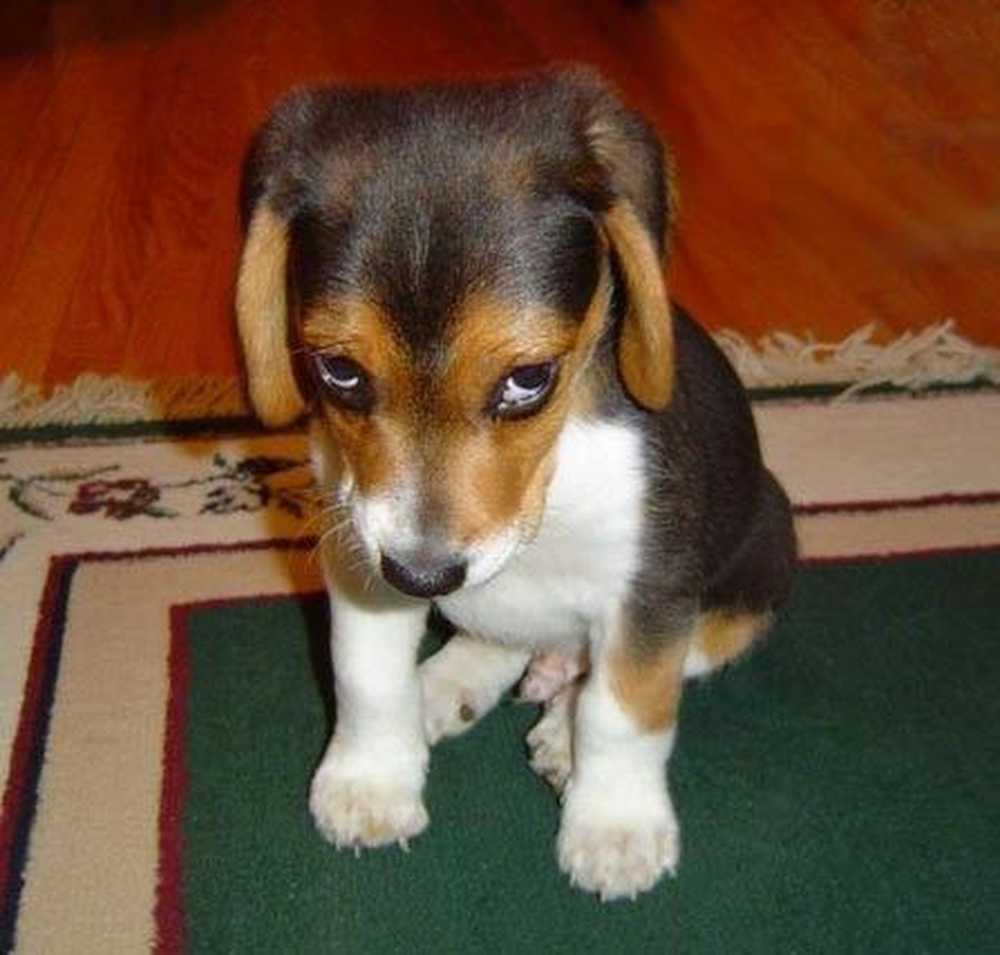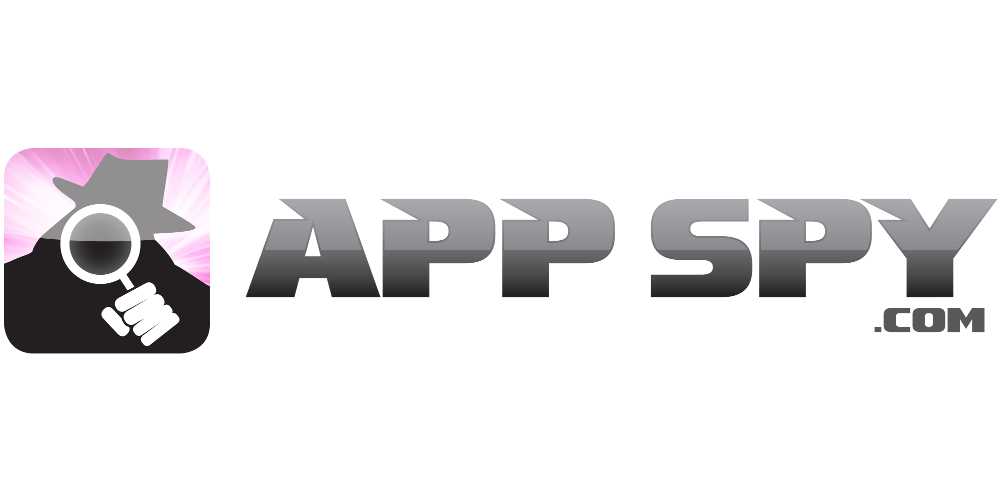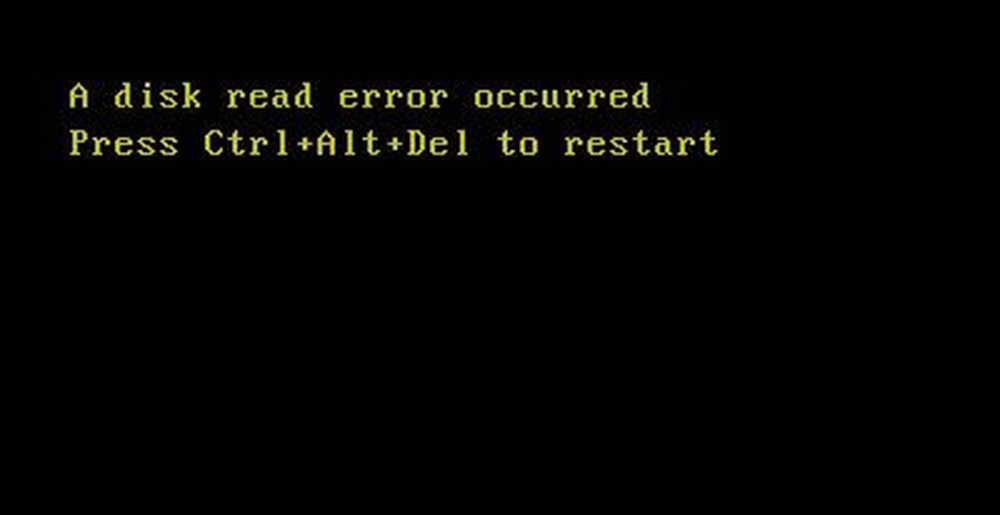Ein Treiber (Dienst) für dieses Gerät wurde deaktiviert (Code 32)
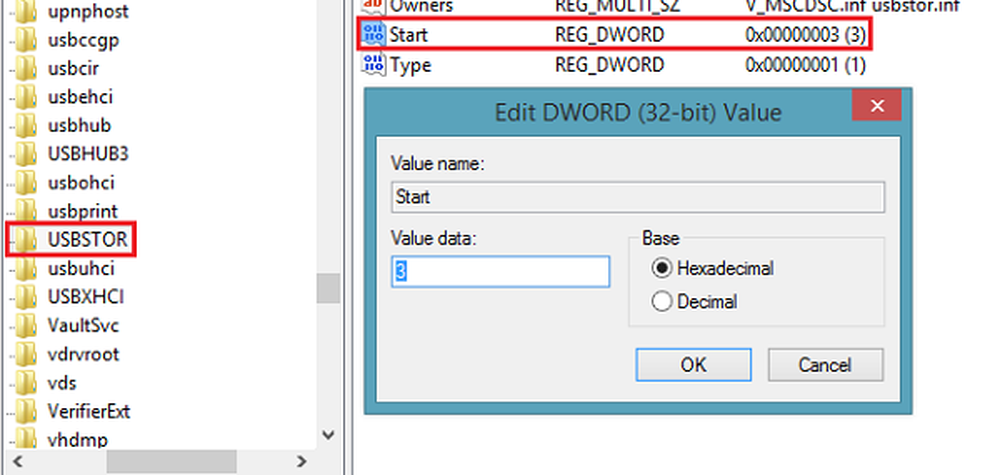
Wenn Sie eine erhalten haben Windows-Code 32 Fehler mit der folgenden Zeile als Beschreibung, während Sie Ihr System ausführen - Ein Treiber (Dienst) für dieses Gerät wurde deaktiviert. Ein anderer Treiber stellt möglicherweise diese Funktionalität bereit, dann könnte dieser Beitrag Sie interessieren. Dieser Fehler ist mit beschädigten Treibern, Diensten oder Registrierungsschlüsseln verbunden.
Einige der häufigsten Ursachen für Fehler Code 32 sind:
- Der Treiber ist beschädigt
- Das Gerät ist nicht auf dem neuesten Stand
- Das Gerät ist nicht als Standard konfiguriert
- Ein früherer Versuch, den Treiber zu aktualisieren, ist unerwartet fehlgeschlagen oder wurde unterbrochen
- Ein mit dem Gerätetreiber verknüpfter erforderlicher Dienst ist deaktiviert
- Ein anderes Gerät bietet Standardfunktionen.
Ein Treiber (Dienst) für dieses Gerät wurde deaktiviert (Code 32)
Das Ermitteln der genauen Ursache erfordert möglicherweise eine umfassende Fehlerbehebung für alle Softwarekomponenten, wenn dies durch fehlerhafte Treiber verursacht wird. Die allgemein empfohlene Lösung für diese Fehlermeldung besteht darin, den Treiber für das Gerät neu zu installieren - die erste Reparaturstufe, die Sie versuchen sollten. Halten Sie außerdem die Gerätetreiber auf dem neuesten Stand.
Deinstallation und Neuinstallation des Treibers
- Wählen Sie im Geräte-Manager das Gerät aus und wählen Sie die Option zum Deinstallieren oder Entfernen des Geräts.
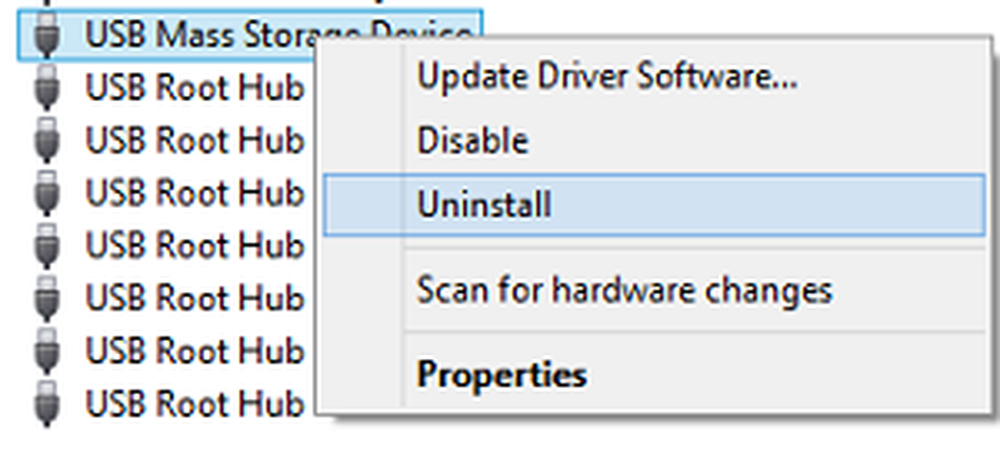
- Klicken Sie auf Aktion und suchen Sie nach neuer Hardware.
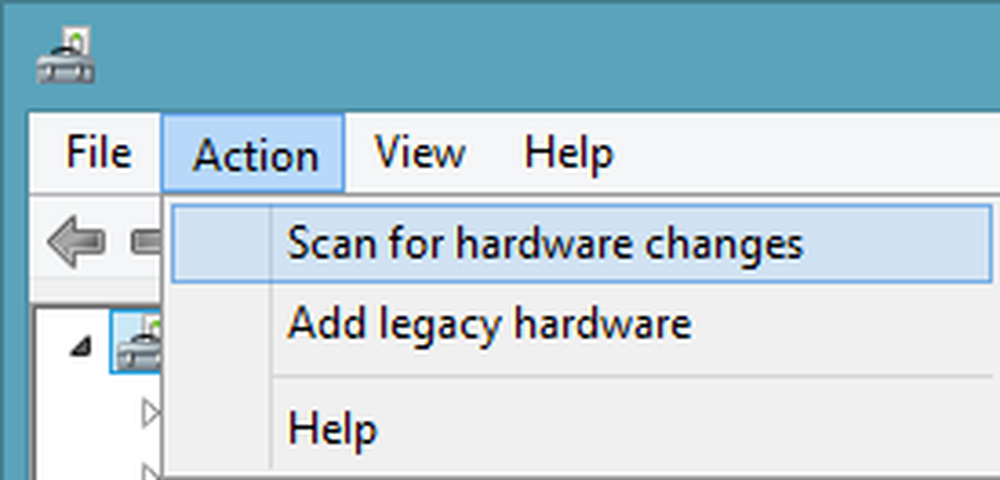
- Wenn der neue Hardware-Scan nicht funktioniert hat, wechseln Sie in die Systemsteuerung.
- Wählen Sie Hardware hinzufügen / entfernen und fügen Sie ein neues Gerät hinzu.
- Windows sollte das Gerät automatisch erkennen und mit der Neuinstallation beginnen.
- Folgen Sie allen Eingabeaufforderungen für den Neuinstallationsvorgang
Wenn Sie nach dem Treiberstandort gefragt werden und Sie sich nicht erinnern können, besuchen Sie die Website des Herstellers und laden Sie die neueste Version des Treibers von dort herunter. In diesem Beitrag zum Deinstallieren, Deaktivieren, Zurücksetzen und Aktualisieren von Gerätetreibern in Windows 8 erhalten Sie weitere Informationen.
Wenn das Problem weiterhin besteht, liegt möglicherweise ein Registrierungsproblem vor, das dann behoben werden muss. Sie müssen möglicherweise die Startwerte des Treibers ändern. Das Beheben eines Registrierungsfehlers ist eine Aufgabe eines Computer-Veteranen. Wenn Sie die Registrierung falsch ändern, können ernsthafte Probleme auftreten. Stellen Sie daher sicher, dass Sie zuerst die Registrierung sichern und einen Systemwiederherstellungspunkt erstellen, und befolgen Sie die Schritte sorgfältig.
Ändern der Treiberstartwerte über den Registrierungseditor
Öffnen Sie den Registrierungseditor und navigieren Sie manuell zum folgenden Registrierungspfad-
HKEY_LOCAL_MACHINE \ SYSTEM \ CurrentControlSet \ Services
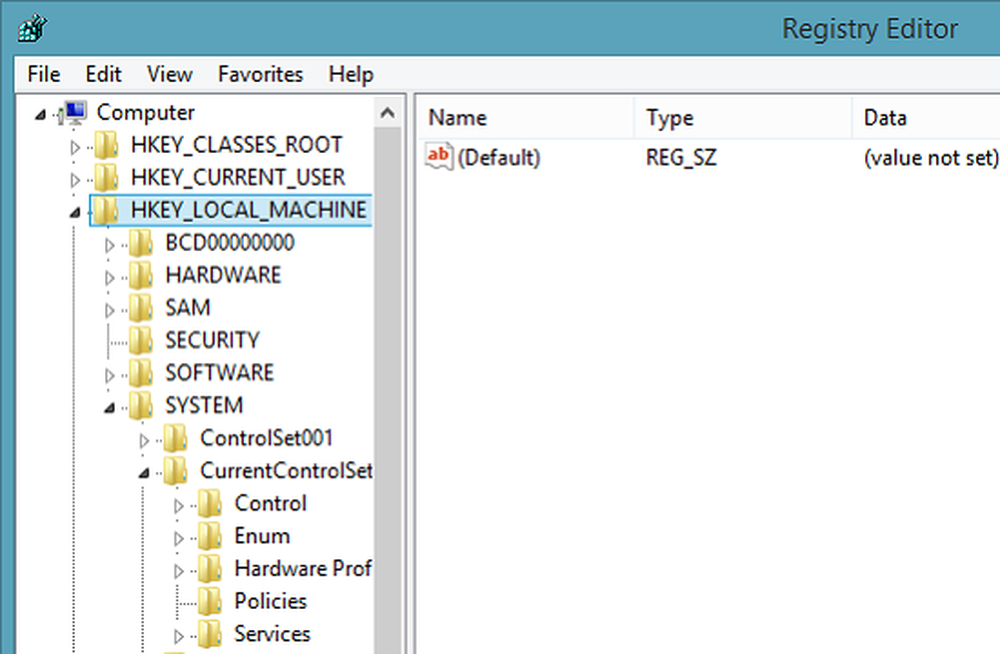
Suchen Sie dort nach den Treibern, die das Problem angeben. Wenn gefunden, ändern der Startwert von 3 bis 1. Wenn beispielsweise Ihr USB-Massenspeicher nicht funktioniert und bei jedem Fehler den Fehler Code 32 anzeigt, öffnen Sie die USBSTORund ändern Sie den Startwert von 3(0 × 00000003) bis 1 (0 × 00000001).
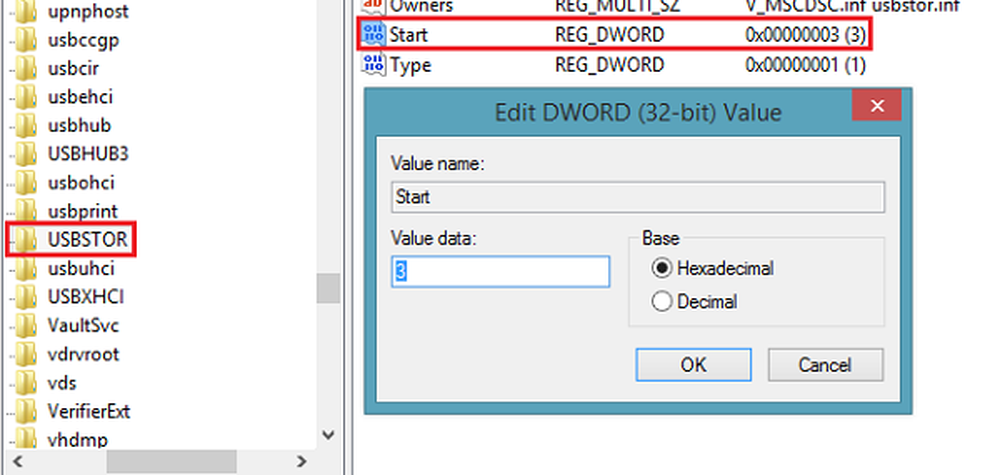
Das ist es!
Hoffe, dass etwas hilft!